
Word和WPS中图片怎么随意移动的详细教程指南

在日常办公和文档编辑中,图片的插入和排版是非常常见的需求。无论是制作报告、简历,还是设计宣传册,灵活调整图片的位置都能使文档更美观、更具表现力。作为国内外广泛使用的两款办公软件,微软的Word和金山旗下的WPS,其操作界面虽有相似但也存在细微差别。本文将详细介绍在Word和WPS文字处理软件中,如何实现图片“随意移动”的多种方法,帮助广大用户轻松掌握图片的排版技巧。
一、图片默认插入方式及其局限性
当我们在Word或WPS中通过“插入”菜单选择图片时,图片一般以“嵌入型”或“与文字行内”形式存在。这种方式下,图片就像文字的一部分,图片的位置随文字流动调整,无法自由拖拽到想要的位置。变动文档内容时,图片可能自动跳位,导致排版混乱。为了实现图片的自由移动,需要调整图片环绕方式,改变图片与文字的关系。

二、Word中图片随意移动的操作步骤
1. 插入图片
打开Word文档,点击顶部菜单栏的“插入”→“图片”,选择本地电脑中的图片并插入。
2. 调整图片排列方式
选中图片后,图像旁边会出现“布局选项”按钮(小图标像一个彩色方框和线条),点击它会弹出环绕样式列表。常用的样式有“紧密型”、“四周型”、“上下型”及“浮于文字上方”。
3. 选择环绕样式
要实现图片随意移动,可以选择“浮于文字上方”或“四周型”。“浮于文字上方”像是在文字之上自由悬浮,图片不会随着文字换行而移动;“四周型”会让文字环绕图片,但也允许用户拖动图片。
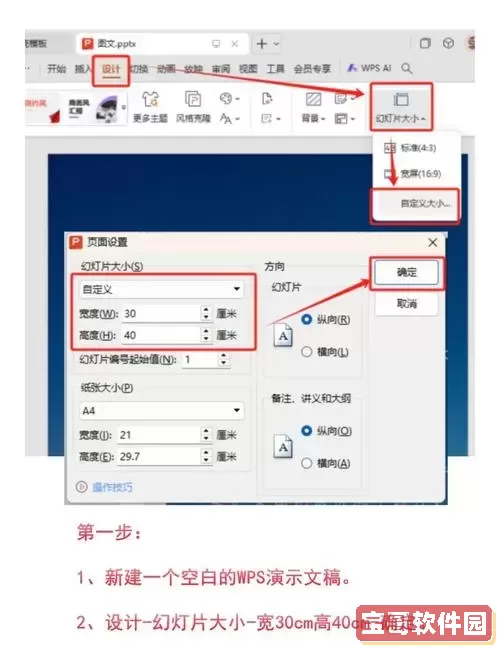
4. 自由拖动图片
选中图片后,按住鼠标左键拖动图片到所需位置即可。如果想更精确地移动,可使用键盘方向键微调位置。
5. 固定图片位置
对于重要图片,也可以右击图片,选择“大小和位置”,进入“版式”设置,选择“位置”标签页,勾选“锁定锚点”或“固定位置”,避免图片因文字变动而产生位移。
三、WPS中图片随意移动的操作演示
WPS文字处理的软件界面与Word类似,同样支持图片自由移动。但具体命令稍有差异:
1. 插入图片
打开WPS文档,点击“插入”→“图片”→“本地图片”,选择需要的图片插入文档。
2. 调整图片环绕方式
选中图片,在图片上方或右侧会出现“图片工具”或“版式”菜单,点击“文字环绕”,展开选项,例如“嵌入型”、“紧密型”、“上下型”、“浮于文字上方”。
3. 选择合适环绕
同样选择“浮于文字上方”或“衬于文字下方”实现图片可自由移动的效果。也可以选择“四周型”让文字围绕图片,排版更自然。
4. 拖动图片
选中后按住图片拖动即可放置在任何位置,支持键盘箭头键精细调整。
5. 图片锁定位置
右键图片选择“设置图片格式”,进入“版式”设置,可以锁定图片锚点,防止因文字编辑而改变图片位置。
四、常见问题及解决方法
1. 图片无法拖动
原因通常是图片处于“嵌入型”或“行内”状态。解决方法是调整图片的文字环绕方式,如上文所述。
2. 移动图片后文字排版乱了
尝试选择“浮于文字上方”环绕方式,图片移动不会干扰文字流。同时也可以插入“文本框”或使用“分栏”等方法辅助排版。
3. 图片随文字自动跳位
可以锁定图片位置或设置锚点,或者使用“页眉页脚”插入图片,使图片位置更稳定。
五、总结及建议
掌握图片的环绕和定位属性是在Word和WPS中实现图片自由移动的关键。通过切换文字环绕样式,「浮于文字上方」和「四周型」是最常用的两种,可让用户随意拖动调整图片位置,满足多样化排版需求。对于专业排版,灵活运用文本框、表格甚至图层(WPS专业版支持)功能,可以达到更复杂的视觉效果。此外,建议在文档设计初期规划好图片排版,避免频繁修改带来的烦恼。熟练掌握图片移动与环绕,能大幅提升文档制作效率及美观性,特别适合中国地区用户的日常办公和学习使用。
希望这份详细教程能帮助您在使用Word和WPS时轻松实现图片随意移动,让文档编辑更简单、高效!